FTP常用于的异地备份,作为一名系统维护人员,如果每天手动备份则十分麻烦。FtpCopy是一款免费的FTP数据自动备份软件,能够实现每月、每周、每天、每小时、时间间隔、固定时间等多种方式的数据自动备份。同时自带了“清除计划”,自动删除过期文件。本文简单介绍了该软件的使用方法。
除了ftpcopy,还有一款ftp客户端也是我想说的,那就是IIS7服务器管理工具
作为IIS7服务器管理工具,它可以对ftp站点进行批量管理,十分便捷。除此之外,还可以实现自动重连,自动重传,定时任务 (定时上传、定时下载),自定义传输模式,线程,编码,删除到回收站,大量文件快速加载,边加载边传输,批量连接一键关闭,真正做到一站式管理,使用非常便捷。传输速度快,安全高效。
下载地址:IIS7服务器管理工具

- 百度搜索“FtpCopy数据自动备份软件“,并进行下载

-
双击运行FtpCopy.exe
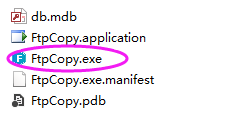
3.
点击“新增任务”
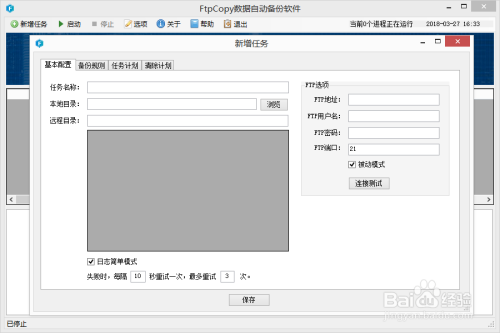
4.
配置“基本选项”
(A) 填写“任务名称”。
(B) 选择“本地目录”存储备份数据。
(C) FTP选项:填写FTP地址、用户名、密码和端口(默认21)。
(D) 默认使用“被动模式”,若不选则为“主动模式”。
(E) 日志简单模式:只记录每次任务执行的总体情况,即:下载完毕:共x个文件,成功m个,失败n个,已存在j个。详细模式会记录每个文件的执行情况。
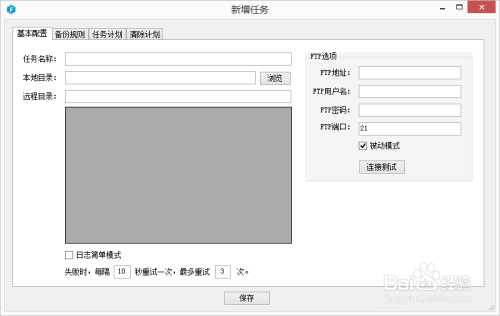
5.
配置“备份规则”
备份规则用于匹配哪些目录和文件需要备份,哪些需要跳过。
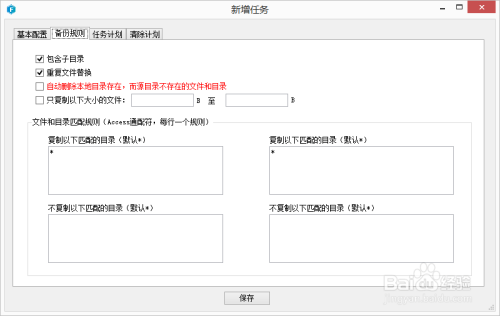
6.
配置“任务计划”
支持每月、每周、每天、每小时、时间间隔、固定时间等多种方式。
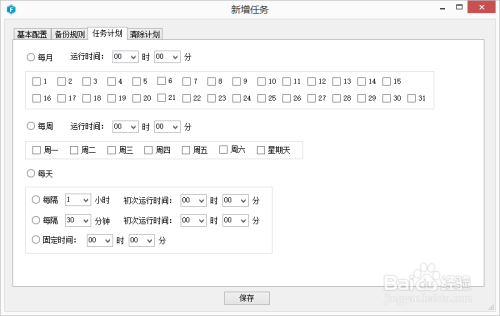
7.
配置“清除计划”
在备份任务执行完毕后,根据执行条件执行清除任务。
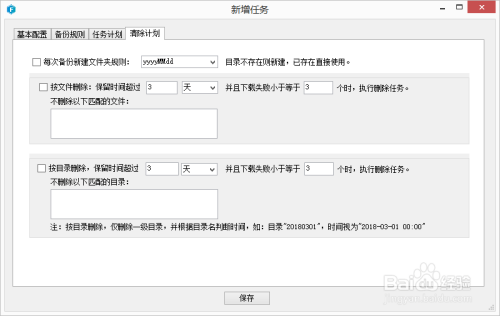
8.
点击工具栏-->选项,配置“系统选项”
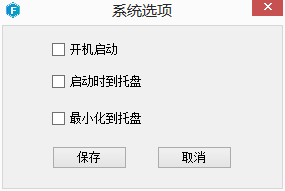
9.
启动任务,任务自动执行
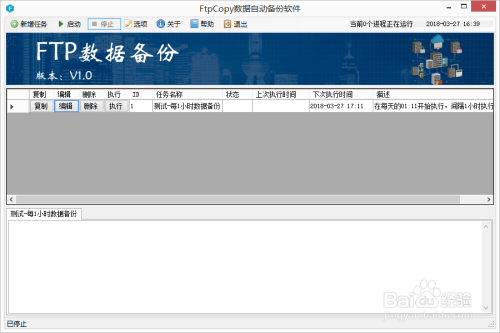




 京公网安备 11010502036488号
京公网安备 11010502036488号